怎么用obs录制原神画面,在如今的数字时代,游戏录制已成为许多玩家展示自己游戏技能和分享游戏乐趣的常见方式,而在录制游戏画面的过程中,OBS Studio(Open Broadcaster Software)无疑是一款备受推崇的工具。OBS Studio是一款强大且免费的录屏软件,它提供了丰富的功能和灵活的设置,使得录制原神的游戏画面变得轻而易举。在本文中我们将探讨如何使用OBS Studio录制原神的画面,并介绍一些常用的设置技巧,帮助您轻松实现高质量的游戏录制。无论您是想成为一名优秀的游戏主播,还是仅仅想将您的游戏乐趣分享给他人,OBS Studio都能满足您的需求。让我们一起来学习如何使用OBS Studio录制原神的画面吧!
OBS Studio录屏设置
步骤如下:
1.第一步,打开OBS Studio软件。

2.第二步,点击添加源。源里包含:图片,浏览器,显示器,文本,媒体源等。
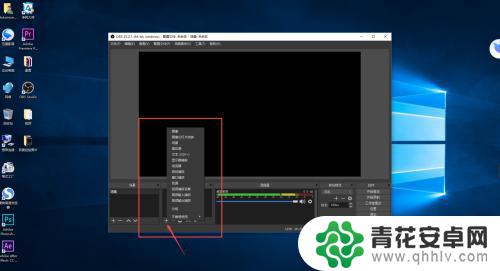
3.第三步,点击添加显示器捕捉,如下图所示。

4.第四步,点击右下角设置。设置输出的录像设置参数,保存路径,视频清晰度等数据。
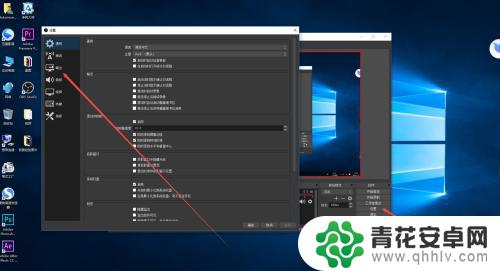
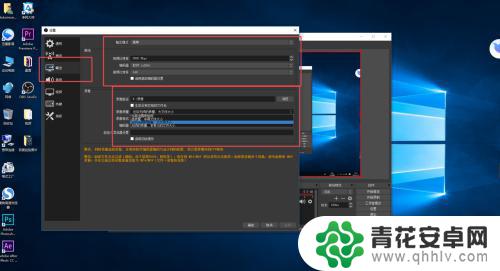
5.第五步,点击开始录制。OBS Studio软件开始录制屏幕播放内容。

6.第六步,点击停止录制,录制停止。

7.第七步,找到录制输出的文件夹,查看录制视频内容。
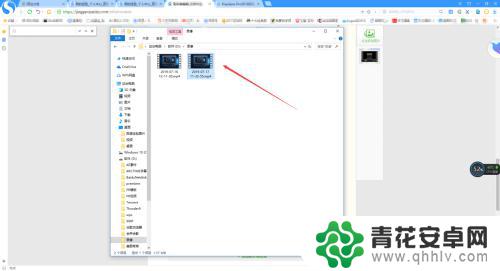
到这里,关于如何使用 OBS 录制原神画面的内容已经介绍完毕。请继续关注本站,以获取更多有趣的更新,助您更好地享受游戏乐趣!










